Alors que le premier système d’exploitation Windows a été libéré en 1985, la première version de Windows à vraiment percer dans le courant était de Windows 95. De nombreuses fonctionnalités de Windows vous pourriez reconnaître instantanément, comme le menu Démarrer, originaire de cette version. Il a permis également de l’intensité de la 3D-style de jeu sur PC, à partir de DOOM à Sim City 2000.
Alors que des jeux comme le Solitaire sont toujours disponibles pour jouer sur Windows, plus vieux Windows 95 jeux peut plus être joué sans installation de logiciels tiers. Windows a évolué depuis les années 1990, et le support pour des logiciels plus anciens est souvent, au mieux, incomplète. Si vous voulez jouer Windows 95 jeux sur Windows 10, voici comment.
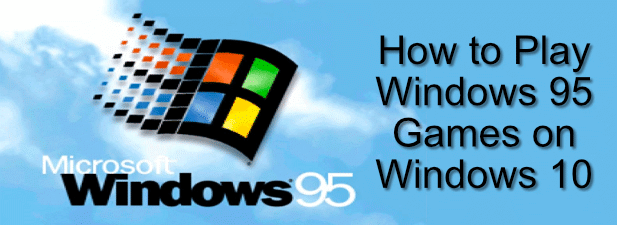
En Utilisant Le Mode De Compatibilité Windows
Il a été possible d’exécuter des logiciels obsolètes à l’aide de mode de compatibilité Windows depuis Windows 2000, et il reste une fonctionnalité que les utilisateurs de Windows peuvent utiliser pour exécuter des plus anciennes de Windows 95 jeux sur les nouvelles, Windows 10 PCs.
Avant de commencer, cependant, vous devriez prendre en considération certains des risques de sécurité de cette méthode. L’ancien logiciel (même les jeux) peuvent venir avec des failles de sécurité qui pourraient mettre votre PC à risque. Si vous n’êtes pas sûr, il est probablement préférable d’ignorer cette section et d’utiliser une machine virtuelle, qui va lancer votre jeu dans un environnement de type sandbox.
- Pour utiliser le mode de compatibilité, vous devez ouvrir le dossier d’installation de votre ancien Windows 95 jeu, cliquez-droit sur la fenêtre de lancement du jeu fichier exécutable (EXE), et cliquez sur Propriétés. Vous pouvez aussi avoir besoin de suivre ces étapes pour exécuter l’installation du jeu d’abord—si c’est le cas, recherchez le programme d’installation EXE fichier dans votre média d’installation et suivez les mêmes instructions.
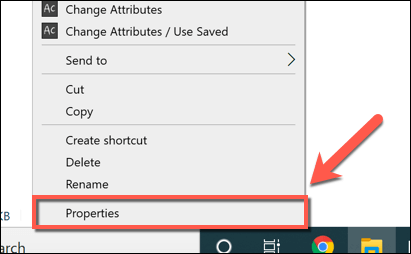
- Dans les Propriétés de la fenêtre, passez à la Compatibilité de l’onglet. Vous pouvez définir la compatibilité de Windows options vous-même en appuyant sur les Exécuter ce programme en mode de compatibilité case et en sélectionnant Windows 95 à partir du menu déroulant.
Vous pouvez également cliquer sur pour activer d’autres options graphiques, y compris la réduction de mode de couleur, en 640×680 résolution, et de désactiver le mode plein écran de l’optimisation. Bien que peu probable, cliquez pour activer l’ Exécution de ce jeu en tant qu’administrateur case si votre jeu nécessite un accès administratif à l’exécuter.
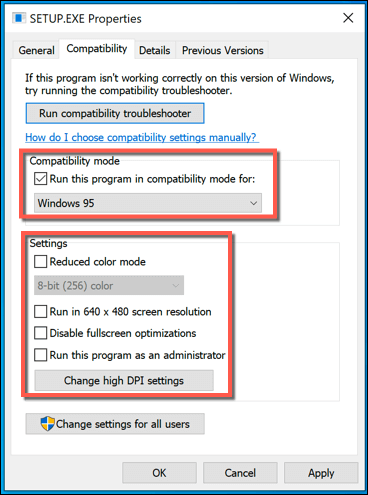
- Si vous n’êtes pas sûr de ce que les paramètres de compatibilité dont vous avez besoin, Windows 10 permettra de déterminer pour vous. Appuyez sur l’ Exécution résolution des problèmes de compatibilité option dans la Compatibilité de l’onglet. Cela permet de lancer Windows intégré dans l’outil de dépannage pour des logiciels plus anciens.
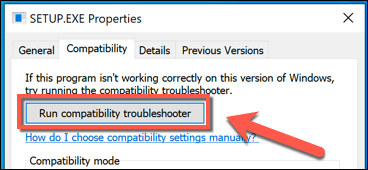
- Cela permettra de lancer le Programme de résolution des problèmes de Compatibilité de la fenêtre. Windows va scanner le fichier exécutable afin de tenter de déterminer la meilleure façon de le faire fonctionner sur Windows 10. Une fois qu’il trouve un ensemble approprié de compatibilité des paramètres, appuyez sur la Essayer les paramètres recommandés bouton appliquer.
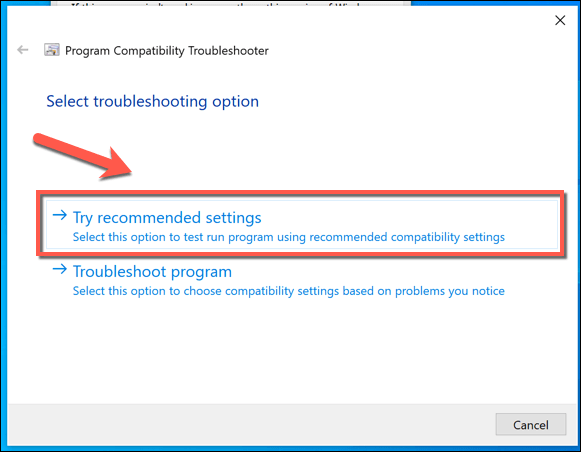
- La compatibilité avec Windows utilitaire de résolution des problèmes de confirmer que les paramètres ont été appliqués lors de la prochaine étape. Appuyez sur le Test le programme de bouton pour tester le jeu ou de la partie d’installation avec ces paramètres de compatibilité appliquée.
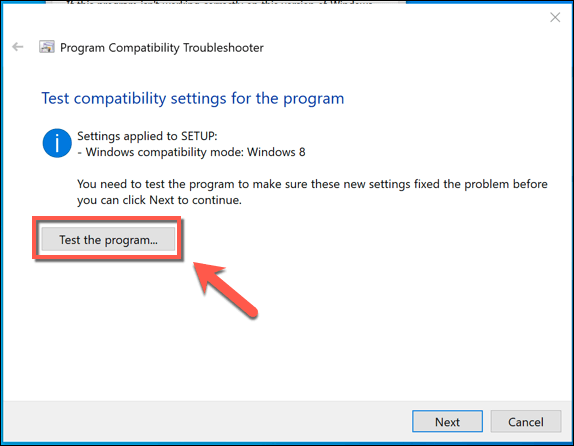
- Si le jeu ou le jeu de l’installateur lancé correctement, cliquez sur Suivant, puis cliquez sur le Oui, enregistrer ces paramètres pour ce programme touche à l’étape finale. Si le jeu ne démarre pas, cliquez sur Non, essayez à nouveau en utilisant différents paramètres ou Non, rapport sur le programme de Microsoft et de vérifier en ligne pour une solution au lieu de cela.
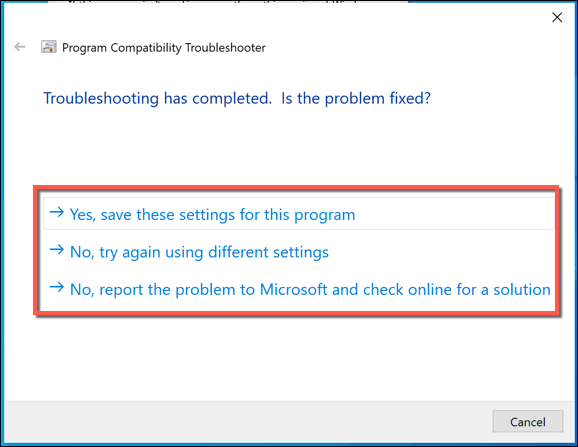
- Si vous choisissez Non, essayez à nouveau en utilisant différents paramètres, il vous sera demandé de sélectionner les raisons. Cliquez sur l’une des cases à cocher, puis sélectionnez Suivant.
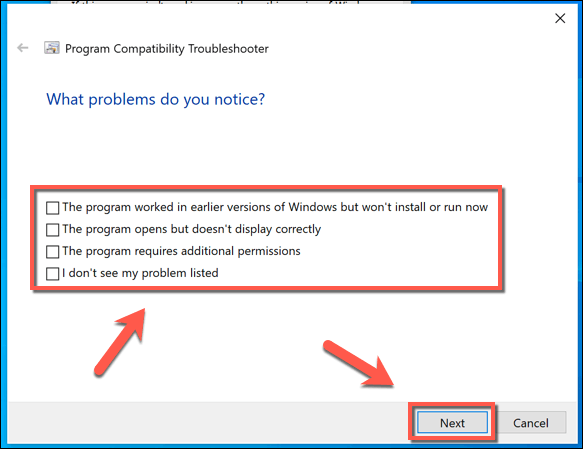
Si Windows peut trouver d’autres paramètres, il va tenter de les appliquer et de vous permettre de les tester. Cependant, le mode de compatibilité Windows ne fonctionne pas pour tous les bits de l’ancien logiciel là—bas-si votre jeu ne se lance pas, vous devez essayer quelque chose d’autre pour jouer Windows 95 jeux sur Windows 10.
À l’aide de Windows 95 dans une Machine Virtuelle
Windows 10 n’est pas le meilleur système d’exploitation pour jouer à des jeux plus anciens. Si vous ne pouvez pas exécuter les jeux plus anciens de l’utiliser, l’installation d’une version plus ancienne de Windows dans une machine virtuelle pourrait être la réponse.
Les machines virtuelles sont en bac à sable et ne devrait pas permettre à toute interaction entre la machine hôte et l’installation de la machine virtuelle (sauf si vous l’autorisez). Il suffit de ne pas permettre un accès réseau ou internet à une ancienne machine virtuelle Windows—c’est un cauchemar.
Il est possible de configurer un Windows XP en machine virtuelle à l’aide de Virtualbox et Microsoft fichiers fournis ou, si vous êtes à la recherche d’une plus réaliste expérience de jeu pour Windows 95 jeux sur Windows 10, vous pouvez installer Windows 95 sur un ordinateur virtuel et jouer à des jeux plus anciens à l’aide de l’origine pris en charge système d’exploitation à la place.

Pour ce faire, vous aurez besoin d’une copie de l’original d’installation de Windows 95 fichiers. Si vous avez une copie de Windows 95, collecte de la poussière dans votre grenier ou au sous-sol, dépoussiérer et faire un fichier ISO à partir du support d’installation. Vous aurez également besoin de prendre une disquette de démarrage de Windows 95 fichier à partir d’une source comme AllBootDisks.
Une fois que Windows 95 est installé dans votre machine virtuelle, vous aurez besoin d’installer les jeux que vous voulez jouer, mais ils devraient fonctionner sans problème dans la plupart des cas. Si votre ordinateur ne peut pas exécuter une machine virtuelle, vous aurez besoin d’essayer les solutions de rechange.
Jeu de Rereleases à l’Aide de GOG et de DOSBOX
Bien que vous aurez probablement de la difficulté à trouver des copies de très des jeux de niche pour la vente dans le 21e siècle, certains jeux anciens à partir de Windows 95 à l’époque, a été réédité en utilisant des services comme GOG, qui se spécialisent dans le conditionnement et la fourniture de jeux rétro pour les systèmes d’exploitation plus récents.

GOG est un jeu place de marché qui vous permet d’acheter des jeux plus anciens, sans avoir recours à la piraterie, où les fichiers suspects à partir de douteux-à la recherche de sites web peut souvent apporter de mauvaises surprises. Pour certains anciens DOS jeux GOG comprend DOSBOX, un émulateur DOS qui exécute les jeux sur Windows 10, à côté des fichiers du jeu.
Si vous avez les fichiers d’origine pour un DOS-jeu de main, alors vous pouvez donner DOSBOX essayer vous-même sans avoir à acheter le jeu une seconde fois. DOSBOX est gratuit et disponible sur de multiples plateformes, y compris Windows 10.
DOSBOX, comme son nom l’indique, fonctionne uniquement avec le DOS jeux. Certains (mais pas tous) des jeux de cette époque exiger de DOS au travail, vous aurez besoin de recherche sur le jeu que vous cherchez à jouer à vérifier si c’est le cas.
Jouer Windows 95 Jeux sur Windows 10
Alors que Windows 10 n’est pas vraiment conçu pour jouer plus anciennes de Windows 95 de jeux, il reste possible avec quelques solutions de contournement. Si vous êtes à la recherche de zéro que la nostalgie de la démangeaison, le bâton avec Windows 10 et utiliser le mode de compatibilité, une machine virtuelle ou une solution comme DOSBOX pour obtenir votre retro gaming correctif.
Si vous êtes à la recherche pour un peu de nouvelles façons de passer le temps, alors laissez les années 1990 derrière et commencer avec de la Vapeur au lieu de cela, où des milliers de jeux PC sont disponibles pour vous de jouer sur Windows, macOS et Linux.